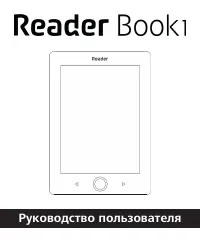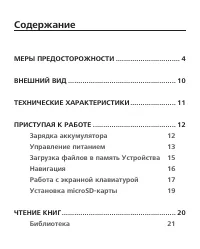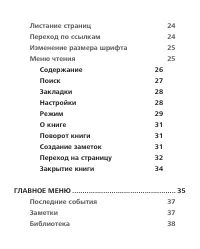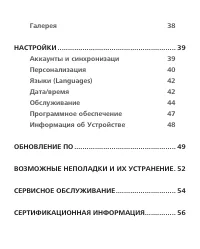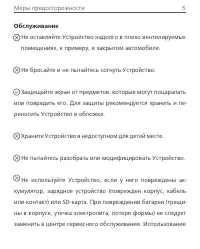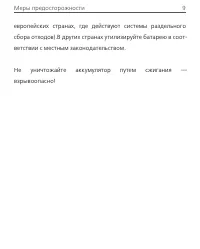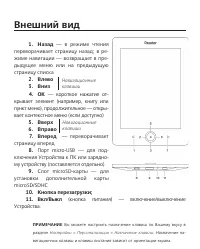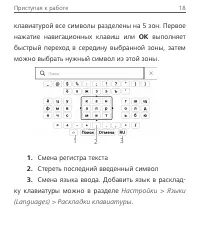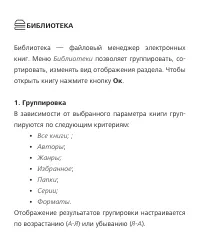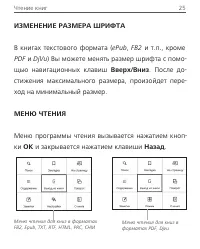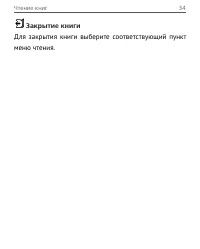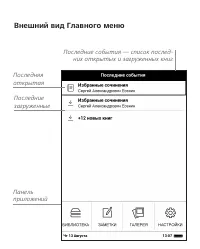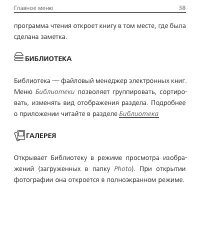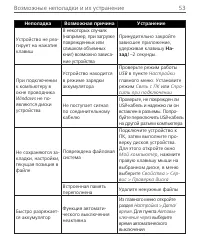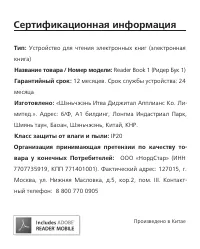Страница 2 - Содержание; Зарядка аккумулятора
Содержание МЕРЫ ПРЕДОСТОРОЖНОСТИ ............................... 4 ВНЕШНИЙ ВИД .................................................... 10 ТЕХНИЧЕСКИЕ ХАРАКТЕРИСТИКИ ...................... 11 ПРИСТУПАЯ К РАБОТЕ ........................................ 12 Зарядка аккумулятора 12 Управление питанием 13 За...
Страница 5 - Меры предосторожности; Условия хранения, транспортировки и использования; температурам. Никогда не оставляйте кабели возле источни-
Меры предосторожности Прежде чем начать работу с Устройством, пожалуйста, осо-бо внимательно прочитайте этот раздел. Следующие советы помогут Вам обеспечить Вашу безопасность и продлить срок службы Устройства. Условия хранения, транспортировки и использования Диапазон рабочих температур устройства —...
Страница 6 - Обслуживание; Не бросайте и не пытайтесь согнуть Устройство.
Меры предосторожности 5 Обслуживание Не оставляйте Устройство надолго в плохо вентилируемых помещениях, к примеру, в закрытом автомобиле. Не бросайте и не пытайтесь согнуть Устройство. Защищайте экран от предметов, которые могут поцарапать или повредить его. Для защиты рекомендуется хранить и пе-рен...
Страница 8 - Радиочастотная безопасность; с врачом или производителем на предмет безопасности ис-
Меры предосторожности 7 По окончании срока службы, пожалуйста, обратитесь в бли-жайший авторизированный сервисный центр для прове-дения диагностики на предмет безопасности дальнейшей эксплуатации. Подробную информацию касательно серви- сного обслуживания в Вашем регионе мож- но получить на официальн...
Страница 9 - Утилизация; здоровье людей. Для предотвращения подобных
Меры предосторожности 8 Не используйте беспроводные соединения в местах, где это запрещено, к примеру, на борту самолета или в больнице — это может повлиять на работу бортовой электроники или ме-дицинского оборудования. Утилизация Неправильная утилизация данного Устройства мо-жет негативно повлиять ...
Страница 11 - Внешний вид
Внешний вид 1. Назад — в режиме чтения переворачивает страницу назад; в ре-жиме навигации — возвращает в пре-дыдущее меню или на предыдущую страницу списка 2. Влево 3. Вниз 4. ОК — короткое нажатие от- крывает элемент (например, книгу или пункт меню), продолжительное — откры-вает контекстное меню (е...
Страница 12 - Технические характеристики
Технические характеристики Дисплей 6” E-Ink Pearl TM HD 1024×758, 212, ч/б Процессор 1 ГГц Оперативная память 256 МБ Хранилище данных 4 ГБ * Операционная система Linux® Коммуникации Micro USB Слот памяти MicroSD до 32 ГБ Батарея Литий-ионный аккумулятор, 1000 мАч ** Форматы книг PDF, EPUB (включая D...
Страница 13 - Приступая к работе; ЗАРЯДКА АККУМУЛЯТОРА; USB
Приступая к работе В этом разделе Вы узнаете о том, как подготовить Устройство к работе, а также об основных функциях управления Устройством. ЗАРЯДКА АККУМУЛЯТОРА Для продления срока службы аккумулятора заряжать первый раз Устройство рекомендуется в выключен-ном состоянии от 8 до 12 часов. Зарядить ...
Страница 14 - зарядка аккумулятора; УПРАВЛЕНИЕ ПИТАНИЕМ; ция > При включении открывать
Приступая к работе 13 • После полной зарядки Вы можете отсо- единить кабель от Устройства, которое готово для использования. Если Устройство было включенным во время подсое-динения зарядного устройства, на экране появится за-прос выбора действия — зарядка аккумулятора или соединение для передачи да...
Страница 15 - Выкл; ключение через; кнопку
Приступая к работе 14 выключится. При коротком нажатии на кнопку Вкл/ Выкл Устройство заблокируется. При блокировке Устройства изображение на экране сменится заставкой. Нажмите снова кнопку Вкл/Выкл , чтобы разблокировать Устройство. Также Вы можете настроить автоматическое выклю- чение или блокиров...
Страница 16 - ЗАГРУЗКА ФАЙЛОВ В ПАМЯТЬ УСТРОЙСТВА; Связь с ПК
Приступая к работе 15 ЗАГРУЗКА ФАЙЛОВ В ПАМЯТЬ УСТРОЙСТВА Присоедините Устройство с помощью USB-кабеля к компьютеру. ПРИМЕЧАНИЕ При передаче данных Устройство должно быть включено! На экране Устройства появится запрос выбора режи-ма USB. Выберите Связь с ПК , после чего на экране Устройства появится...
Страница 17 - жительное нажатие кнопки
Приступая к работе 16 ВНИМАНИЕ После окончания копирования файлов восполь- зуйтесь функцией безопасного извлечения Устройства прежде чем отключать USB-кабель! НАВИГАЦИЯ Навигация по разделам осуществляется с помощью навигационных клавиш Вверх , Вниз , Вправо , Влево . ВНИМАНИЕ! Если Вы изменяете ори...
Страница 18 - Клавиши листания; Назад; возвращает в предыдущее; РАБОТА С ЭКРАННОЙ КЛАВИАТУРОЙ; . Для ускорения работы с
Приступая к работе 17 Клавиши листания Назад/Вперед используются для листания страниц списка. Продолжительное нажатие Назад/Вперед осуществляет переход на +/- 10 стра- ниц в списках и книгах. Короткое и продолжительное нажатие клавиши Назад возвращает в предыдущее меню (или страницу списка), закрыва...
Страница 19 - OK; выполняет
Приступая к работе 18 клавиатурой все символы разделены на 5 зон. Первое нажатие навигационных клавиш или OK выполняет быстрый переход в середину выбранной зоны, затем можно выбрать нужный символ из этой зоны. 1. Смена регистра текста 2. Стереть последний введенный символ 3. Смена языка ввода. Добав...
Страница 20 - УСТАНОВКА MICROSD-КАРТЫ; microSD; Вид сзади
Приступая к работе 19 УСТАНОВКА MICROSD-КАРТЫ Объем внутреннего хранилища данных Устройства — 4 ГБ, но Вы можете его расширить, установив microSD - карту объемом до 32 ГБ. Вставьте ее в разъем, как показано на рисунке, и слегка нажмите, пока она не будет зафиксирована. Чтобы извлечь карту памяти, с...
Страница 21 - Чтение книг; EPUB; ОК; Последних событиях
Чтение книг В этом разделе Вы узнаете о том, как читать электрон-ные книги и настраивать программы чтения для наи-более комфортного чтения. Устройство поддерживает следующие форматы книг: PDF, EPUB (включая DRM -защищенные); TXT, FB2.zip, FB2, RTF, HTML, HTM, CHM, DJVU, DOC, DOCX, TCR, PRC, MOBI . Д...
Страница 24 - Ок; — информационная сводка о книге
Контекстное меню... ...вызывается длительным нажатием кнопки Ок ... ...и позволяет производить следующие операции с файлами и папками: • Информация — информационная сводка о книге; • Добавить в Избранное ; • Все книги автора : • Копировать ; • Переместить в папку ; • Удалить ; • Открыть с помощью - ...
Страница 25 - ЛИСТАНИЕ СТРАНИЦ
Чтение книг 24 ЛИСТАНИЕ СТРАНИЦ Для листания страниц используйте клавиши Назад/ Вперед или Влево/Вправо . Продолжительное нажа- тие клавиш Назад/Вперед перелистывает сразу 10 страниц. ПЕРЕХОД ПО ССЫЛКАМ Если страница содержит сноски или перекрестные ссылки, Вы можете переключиться в режим ссылок про...
Страница 26 - МЕНЮ ЧТЕНИЯ; и закрывается нажатием клавиши; ИЗМЕНЕНИЕ РАЗМЕРА ШРИФТА; В книгах текстового формата (
Чтение книг 25 МЕНЮ ЧТЕНИЯ Меню программы чтения вызывается нажатием кноп-ки OK и закрывается нажатием клавиши Назад . Меню чтения для книг в форматах FB2, Epub, TXT, RTF, HTML, PRC, CHM Меню чтения для книг в форматах PDF, Djvu ИЗМЕНЕНИЕ РАЗМЕРА ШРИФТА В книгах текстового формата ( ePub , FB2 и т.п...
Страница 27 - Кнопка; осуществляет переход к выбранной главе; Настройки
Чтение книг 26 Содержание Переход к содержанию книги. Функция доступна только в том случае, если в книге имеется содержание. Помимо оглавления книги, в этом разделе отобража-ются все заметки и закладки, сделанные при чтении. Если оглавление является многоуровневым, то возле названия верхнего уровня ...
Страница 29 - Закладки; Вниз; TXT
Чтение книг 28 Закладки Добавляет текущую страницу в закладки. В правом верхнем углу страницы появится знак закладки. Про- сматривать и удалять закладки можно из содержания книги. Удалить закладку можно, повторно выбрав данный пункт меню. Настройки Для книг в формате FB2 (а также EPUB , открытых с п...
Страница 30 - Режим; Принять
Чтение книг 29 Режим В книгах формата PDF и DJVU пункт меню Настройки изменяется на Режим . Навигационными клавишами Влево / Вправо выберите режим отображения. Предусмотрены следующие режимы: • Обрезка полей — позволяет уменьшить ширину и высоту полей. С помощью джойстика определите сторону, с котор...
Страница 31 - Страница целиком
Чтение книг 30 • Страница целиком — одна страница на экране с возможностью масштабирования • Масштаб — можно установить масштаб от 75% до 300% • Колонки — предназначен для чтения книг с ко- лонками на странице. Для перемещения по странице в режиме колонок используйте навигационные клавиши Вверх/Вниз...
Страница 32 - О книге; размер; Поворот книги; Создание заметок
Чтение книг 31 О книге Отображается информация о книге, такая как ее на- звание, автор, жанр, название файла, формат фай-ла, его размер и дата загрузки. Поворот книги Выберите наиболее удобную для Вас ориентацию экрана. ВНИМАНИЕ! При смене ориентации экрана назначение на- вигационных клавиш будет из...
Страница 33 - Заметки; сматриваемой заметке можно перейти к месту в книге,; Переход на страницу; На страницу
Чтение книг 32 или текст (если доступно) или отменить создание соот-ветствующей клавишей (если доступно) или нажатием клавиши Назад . Просмотреть сделанные заметки можно из главного меню (пункт Заметки ). Нажатием кнопки ОК на про- сматриваемой заметке можно перейти к месту в книге, где она была сде...
Страница 34 - Ввести номер страницы; Последние открытые
Чтение книг 33 Используйте навигационные клавиши Влево/Вправо для передвижения ползунка влево или вправо, чтобы подстроить переход на страницу назад/вперед соот-ветственно. Нажмите кнопку ОК , чтобы перейти на вы- бранную страницу. Если Вы хотите перейти на опреде-ленную страницу, нажмите Ввести ном...
Страница 36 - Главное меню; При включении открывать; Главное меню состоит из раздела
Главное меню В этом разделе Вы ознакомитесь Главным меню и с приложениями, установленными на Ваше Устройство. После включения и загрузки Устройства на экране ото-бразится Главное меню (если в пункте Настройки > При включении открывать установлена соответству- ющая опция). Для возврата в Главное м...
Страница 38 - ПОСЛЕДНИЕ СОБЫТИЯ; Библиотеки; ЗАМЕТКИ
Главное меню 37 ПОСЛЕДНИЕ СОБЫТИЯ В этом разделе отображаются последние действия, а именно последние открытые и последние загружен-ные книги. При нажатии клавишей ОК на заголовок последней открытой книги она откроется на той странице, на ко-торой Вы закончили чтение. При нажатии клавишей ОК на сообщ...
Страница 39 - БИБЛИОТЕКА; ГАЛЕРЕЯ; Photo
Главное меню 38 программа чтения откроет книгу в том месте, где была сделана заметка. БИБЛИОТЕКА Библиотека — файловый менеджер электронных книг. Меню Библиотеки позволяет группировать, сортиро- вать, изменять вид отображения раздела. Подробнее о приложении читайте в разделе Библиотека ГАЛЕРЕЯ Откры...
Страница 40 - Все изменения сохраняются и применяют-; АККАУНТЫ И СИНХРОНИЗАЦИ; Чтобы авторизироваться, введите имя Вашей
Настройки В этом разделе Вы узнаете, как настроить программ-ное обеспечение и интерфейс Устройства по собствен-ному вкусу, а также просмотреть системную инфор-мацию. Для настройки Устройства ввойдите в раздел Настройки. Все изменения сохраняются и применяют- ся после выхода из раздела. АККАУНТЫ И СИ...
Страница 41 - ПЕРСОНАЛИЗАЦИЯ; Заставка при выключении; - вы можете включить или выключить полно-
Настройки 40 ПЕРСОНАЛИЗАЦИЯ Заставка при выключении — изображение, которое будет отображаться на экране, когда Устройство вы-ключено. Чтобы сделать заставкой обложку последней открытой книги, установите вариант Обложка книги . ПРИМЕЧАНИЕ Также Вы можете установить как заставку соб- ственную картинку...
Страница 42 - Статусная трока в режиме чтения
Настройки 41 Статусная трока в режиме чтения - Вы можете включить или выключить отображение статусной стро-ки в режиме чтения. Полное обновление страницы. Выберите количе- ство пролистанных страниц перед полным обновле- нием экрана. Пункт Всегда обеспечивает наилучшее качество, но потребляет больше ...
Страница 43 - Назначение клавиш; Раскладки клавиатуры; раскладок клавиатуры.
Настройки 42 Назначение клавиш . Для смены действия, выбери- те клавишу из списка и выберите действие. Клавиши можно настраивать отдельно для режима навигации, для текстовых форматов книг ( ePub , FB2 и др.) или PDF и DjVU . ЯЗЫКИ (LANGUAGES) Язык (Language) . Выбор языка интерфейса Устройства. Раск...
Страница 44 - ЭКОНОМИЯ БАТАРЕИ; В этом разделе можно посмотреть уровень заряда ба-; Блокировка устройства через
Настройки 43 ЭКОНОМИЯ БАТАРЕИ В этом разделе можно посмотреть уровень заряда ба- тареи и сделать настройки, которые помогут сэконо- мить заряд батареи: • Заряд батареи; ПРИМЕЧАНИЕ Индикация не отключается на время зарядки Устройства. • Блокировка устройства через — установите время бездействия, чере...
Страница 45 - ОБСЛУЖИВАНИЕ; Копирование конфигурации на SD; Библиотека
Настройки 44 ОБСЛУЖИВАНИЕ Режим USB — определяет поведение Устройства при подключении по USB: связь с ПК, зарядка или по вы-бору пользователя. Резервное копирование и восстановление • Копирование конфигурации на SD — все си- стемные настройки будут скопированы в архив в папке backup на внешней SD-ка...
Страница 46 - Конфиденциальность
Настройки 45 • Обновление данных Библиотеки — устанавли- вает параметры обновления базы данных книг, храня-щихся в Библиотеке: • Выключено — база данных не будет обновляться; • Однократно — база данных обновится при выходе из раздела настроек, после чего пара-метр установится в Выключено; • Автомати...
Страница 47 - Установить пароль; Форматирование встроенной памяти
Настройки 46 Установить пароль и введите пароль с экранной кла- виатуры. После этого при каждой попытке зайти в раз-дел Настройки Устройство будет запрашивать пароль. Вы можете удалить или изменить пароль, выбрав со- ответствующий пункт раздела. Диагностика и использование — данные о некоторых дейст...
Страница 48 - Форматирование SD-карты; Версия ПО
Настройки 47 ВНИМАНИЕ! Если Вам необходимо удалить всю информацию с внутренней памяти, используйте только эту функцию, не пы- тайтесь форматировать память, используя ПК! Форматирование SD-карты — это действие удалит все данные из внешней microSD-карты. Сброс настроек — состояние Устройства будет воз...
Страница 49 - Приложение сторонних разработчиков; ИНФОРМАЦИЯ ОБ УСТРОЙСТВЕ; Модель устройства
Настройки 48 Приложение сторонних разработчиков — тут на- ходится лицензия и информация об используемом на устройстве программном обеспечении сторонних разработчиков. ИНФОРМАЦИЯ ОБ УСТРОЙСТВЕ При выборе этого пункта раздела отобразится следую-щая информация: Модель устройства (модель, серийный номер...
Страница 50 - Обновление ПО; В верхнем меню нажмите кнопку
Обновление ПО ВНИМАНИЕ! Обновление прошивки – ответственная опе- рация, в ходе которой изменяется управляющая программа электронной книги. В случае неправильного выполнения управляющая программа может быть повреждена, что при- ведёт к потере работоспособности Устройства и потребует об- ращения в сер...
Страница 51 - Распакуйте содержимое архива, файл; до
Обновление ПО 50 4. Распакуйте содержимое архива, файл SWUPDATE.BIN, в корневую папку microSD-карты (ре-комендуется) или внутренней памяти. 5. Зайдите в Настройки > Об устройстве > Про- граммное обеспечение > Обновление ПО на Вашем Устройстве. ПРИМЕЧАНИЕ Если файл прошивки находится на SD-к...
Страница 52 - Возможные ошибки и методы их устранения
Обновление ПО 51 Устройство проверяет доступные источники обновле-ний в следующем порядке: microSD-карта, внутренняя память Устройства. ПРИМЕЧАНИЕ Текущую версию прошивки можно проверить в раз- деле Настройки > Программное обеспечение > Версия ПО. Возможные ошибки и методы их устранения Сообще...
Страница 54 - Возможные неполадки и их устранение
Возможные неполадки и их устранение 53 Неполадка Возможная причина Устранение Устройство не реа- гирует на нажатие клавиш В некоторых случаях (например, при загрузке поврежденных или слишком объемных книг) возможно зависа- ние устройства Принудительно закройте зависшее приложение, удерживая клавишу ...
Страница 55 - Сервисное обслуживание
Сервисное обслуживание Более подробную информацию касательно сервис-ного обслуживания можно получить из следующих источников: Телефон: 8 800 770 0905 Сайт: www.reader-book.ru E-mail: help@reader-book.ru
Страница 56 - Сертификационная информация; Устройство для чтения электронных книг (электронная; Название товара; месяца; Класс защиты от влаги и пыли:; ООО «НордСтар» (ИНН
Сертификационная информация Тип: Устройство для чтения электронных книг (электронная книга) Название товара / Номер модели: Reader Book 1 (Ридер Бук 1) Гарантийный срок: 12 месяцев. Срок службы устройства: 24 месяца Изготовлено: «Шэньчжэнь Итва Диджитал Апплианс Ко. Ли- митед.». Адрес: 6/Ф, А1 билди...